1. 历史纪录
要查看文件中的本地更改历史记录,在文件上或打开文件,点击鼠标右键,选择Local History--->Show History,可以浏览不同的文件版本,查看差异并回滚到任何以前的版本。在文件夹上同样操作,可以看到该文件夹的更改记录,也可以进行回滚操作。
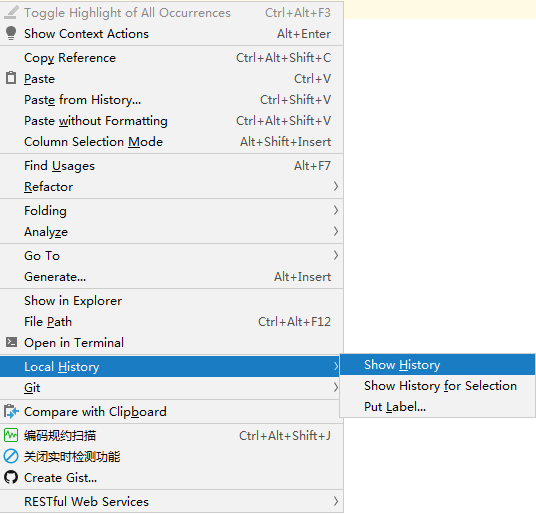
2. 快速搜索
在所有的树结构视图中都可使用快速搜索:只要开始打字,就可以快速找到所需的项。(比如在项目结构树中查找某个文件)
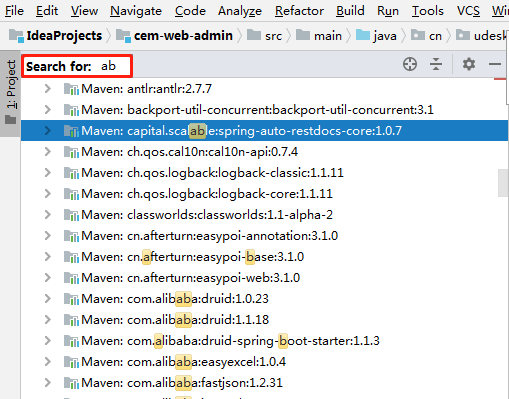
3. 文件操作
在文件上右键,选择Refactor(重构)可以实现重命名、文件移动、文件拷贝、安全删除。
快捷键:Shift+F6重命名。F6移动文件。F5拷贝文件。Alt+Delete安全删除。

Shift+F6 可以重命名类名、方法名和变量名,并自动更正所有使用它们的位置。将光标定位在需要重命名的地方,按下该快捷键,键入新名称,然后按 Enter 进行修改。
4. 启动设置
这里可以进行各种项目运行的参数设置。下面以 SpringBoot 项目的启动设置进行说明。
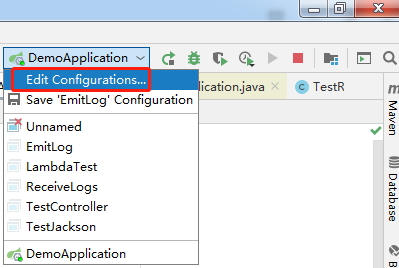
比如设置 demo 项目的 dev 环境启动端口号为 8888:
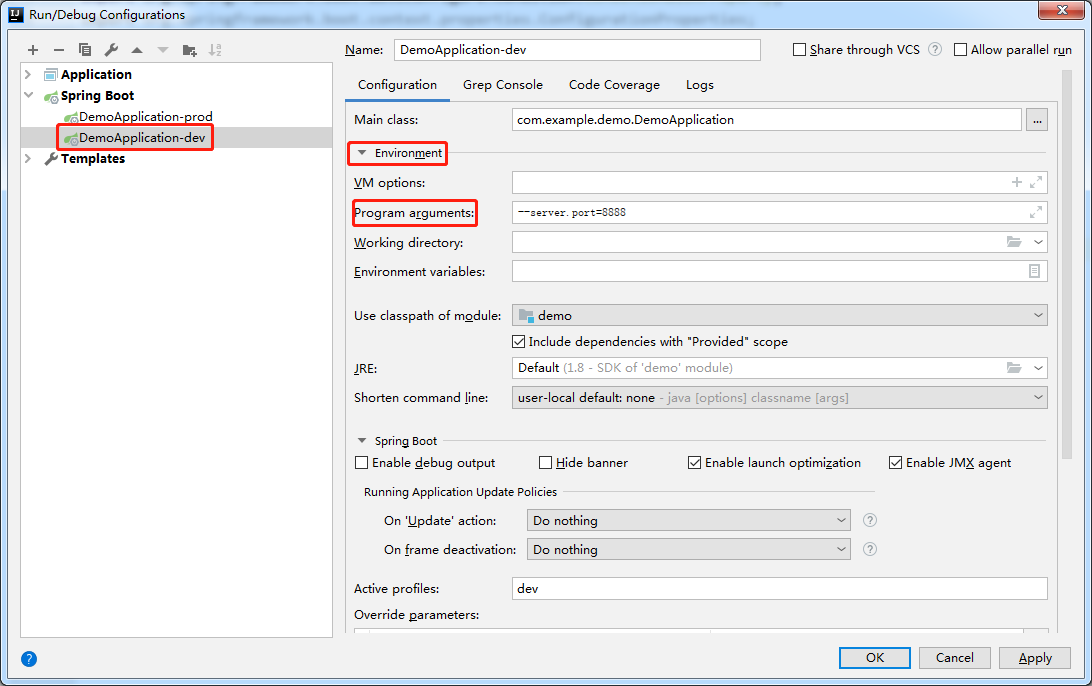
下面还可以指定配置文件和进行参数覆盖:
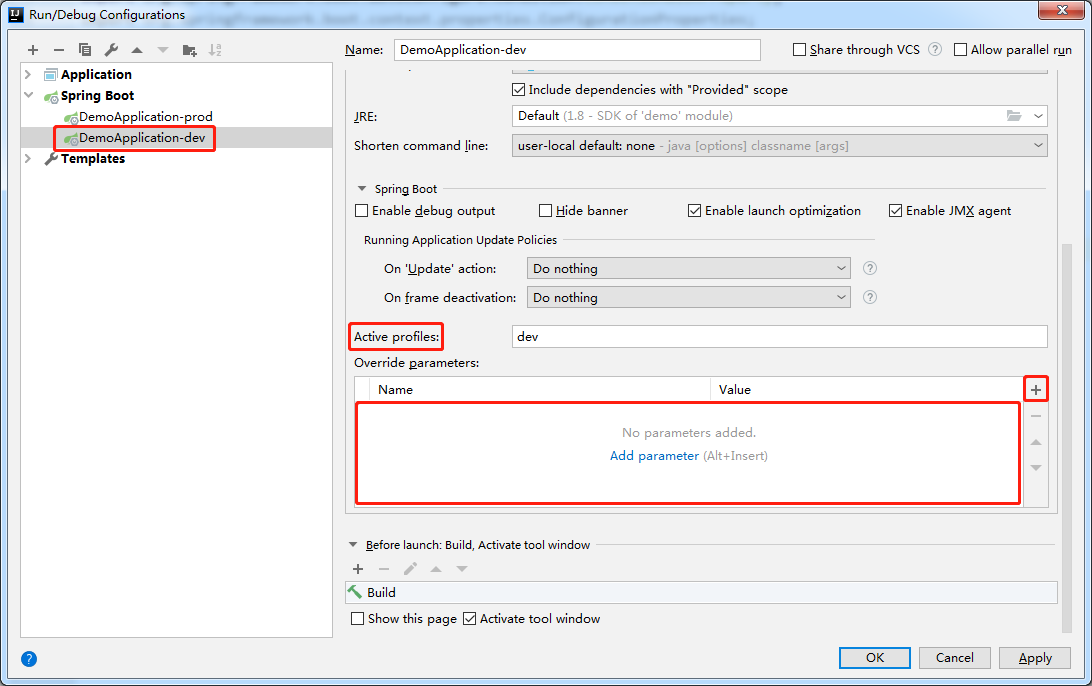
5. 运行设置
这里主要是设置main方法执行的虚拟机参数。下面设置Test1类的main方法的执行参数:
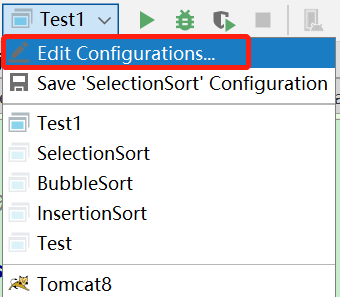
可以直接在VM options选项中设置虚拟机参数,我这里设置的是整型常量池的最大值,默认是127,我设置为250,
java.lang.Integer.IntegerCache.high=250
Program arguments选项用来配置程序参数,这里没用到。
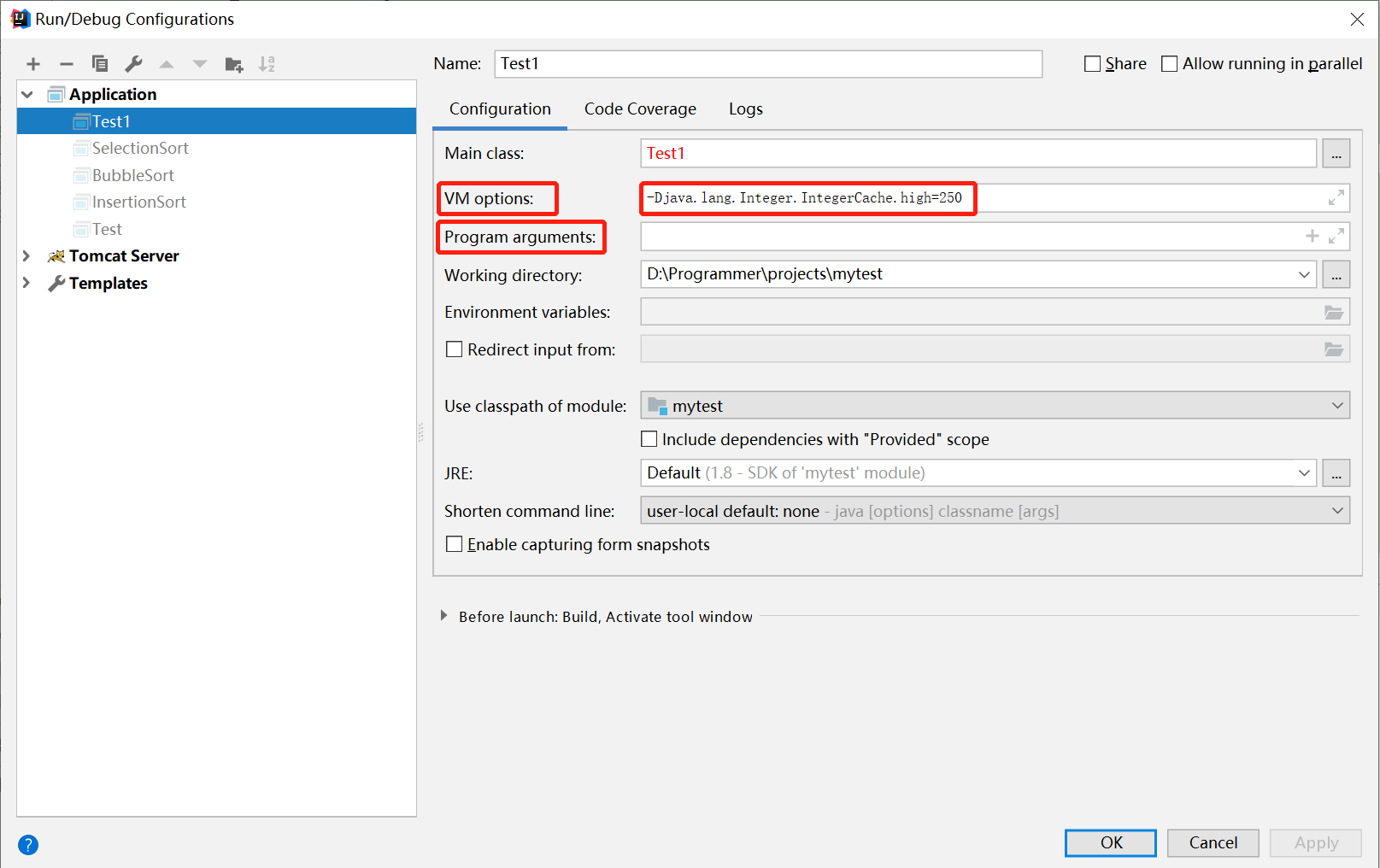
IDEA 设置 JVM 运行参数:-Dproperty=Value
该参数通常用于设置系统级全局变量值,如配置文件路径,保证该属性在程序中任何地方都可访问。当然,也可以通过在程序中使用System.setProperty进行设置。
注意:
1、如果-Dproperty=value的value中包含空格,可以将value使用引号引起来。例如:-Dmyname="hello world"。
2、如果配置了-Dproperty=value参数,又在程序中使用了System.setProperty对同一个变量进行设置,那么以程序中的设置为准。
上面的方法是 IDEA 中针对某一个 Application 进行设置的,还可以通过修改配置文件,对所有 Application 生效:
- 找到 IDEA 安装目录中的 bin 目录 。
- 找到 idea.exe.vmoptions 文件。
- 打开该文件编辑并保存。
配置位置如下图所示,只需要把你需要配置的参数添加到该文件中即可,然后重启 IDEA。
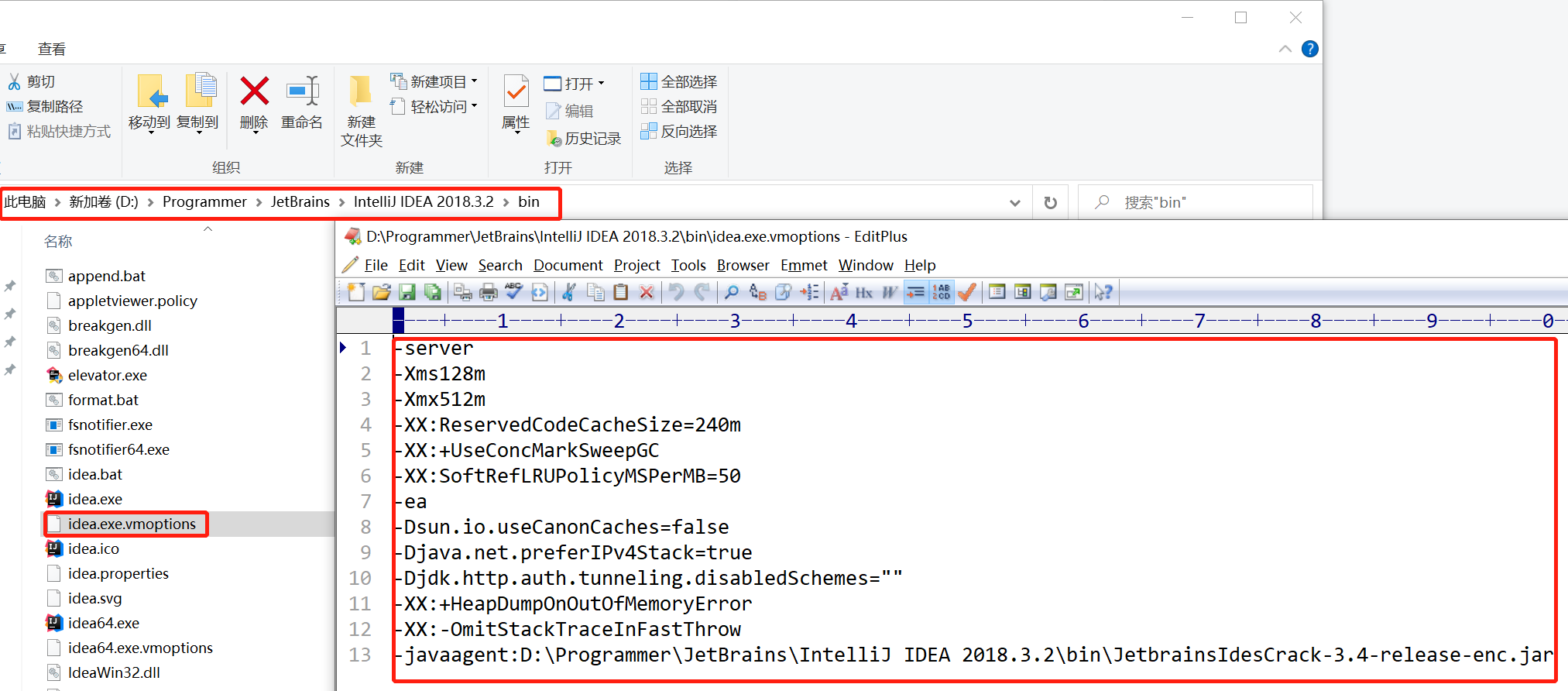
优先级关系:代码中的配置 > Application 中的配置 > 全局配置
6. 代码提取
使用快捷键:Ctrl + Alt + M

7. 内容比较
(1)按住Ctrl不放,用鼠标选中两个待比较的文件。
(2)右键选中的文件,点Compare Files。或者直接使用快捷键Ctrl + D。
8. 补全引用
当写完 new 对象的时候,直接使用Alt + Enter快捷键能生成引用,特别方便。
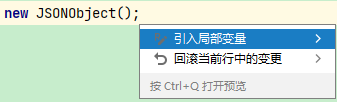
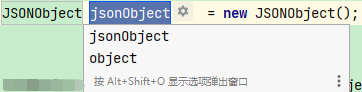























 468
468











 被折叠的 条评论
为什么被折叠?
被折叠的 条评论
为什么被折叠?








